Kết nối chuột không dây với laptop, dù sử dụng công nghệ Bluetooth hay Wireless, là một bước quan trọng giúp nâng cao trải nghiệm sử dụng. Tuy nhiên, với nhiều người dùng, việc này vẫn có thể gặp khó khăn. Hãy theo dõi bài viết dưới đây để biết cách kết nối chuột không dây với laptop một cách đơn giản và nhanh chóng.
Hướng Dẫn Kết Nối Chuột Không Dây Với Laptop (Windows & MacBook) 2024
1. Phân Biệt Chuột Wireless Và Chuột Bluetooth
Chuột không dây hiện có hai loại chính:
- Chuột Wireless: Sử dụng đầu thu USB đi kèm để kết nối với laptop.
- Chuột Bluetooth: Kết nối qua tính năng Bluetooth tích hợp sẵn trên laptop mà không cần đầu thu.
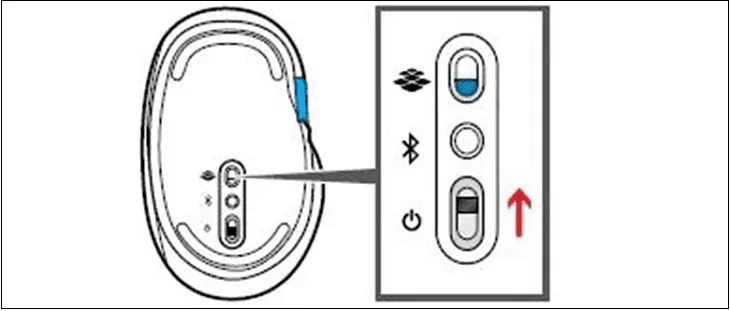
2. Cách Kết Nối Chuột Wireless Với Laptop
+ Bước 1: Cắm Đầu Thu USB Vào Laptop
Cắm đầu thu USB của chuột vào cổng USB trên laptop. Hệ thống sẽ tự động cài đặt driver hoặc phần mềm cần thiết để sử dụng chuột.

+ Bước 2: Bật Chuột Không Dây
Nhấn công tắc Bật/Tắt trên chuột. Đối với một số loại chuột, sẽ có thêm nút Kết Nối, bạn cần giữ nút này để chuột kết nối với laptop.
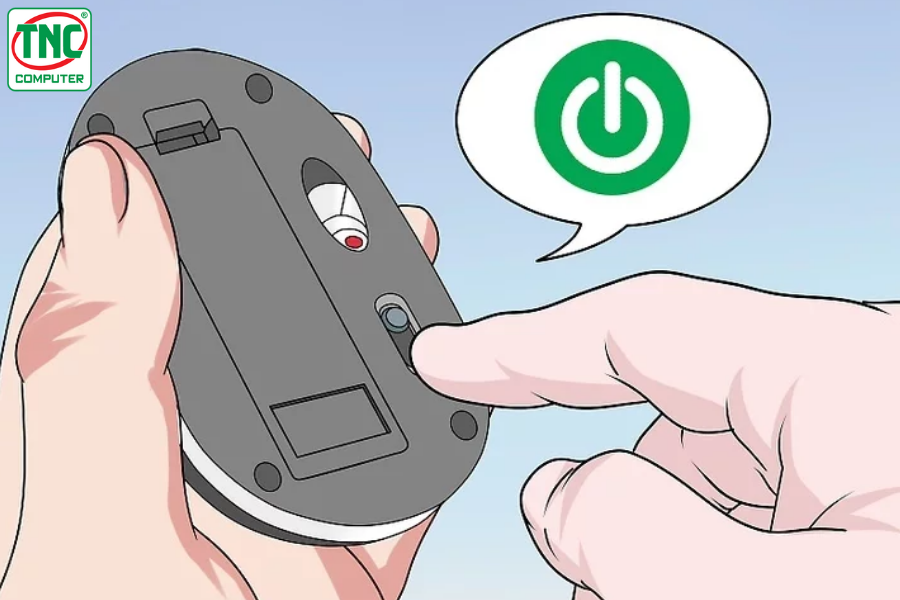 + Bước 3: Kiểm Tra Kết Nối
+ Bước 3: Kiểm Tra Kết Nối
Di chuyển chuột để kiểm tra xem con trỏ có hoạt động hay không. Nếu không, hãy thử đổi cổng USB hoặc khởi động lại máy tính.
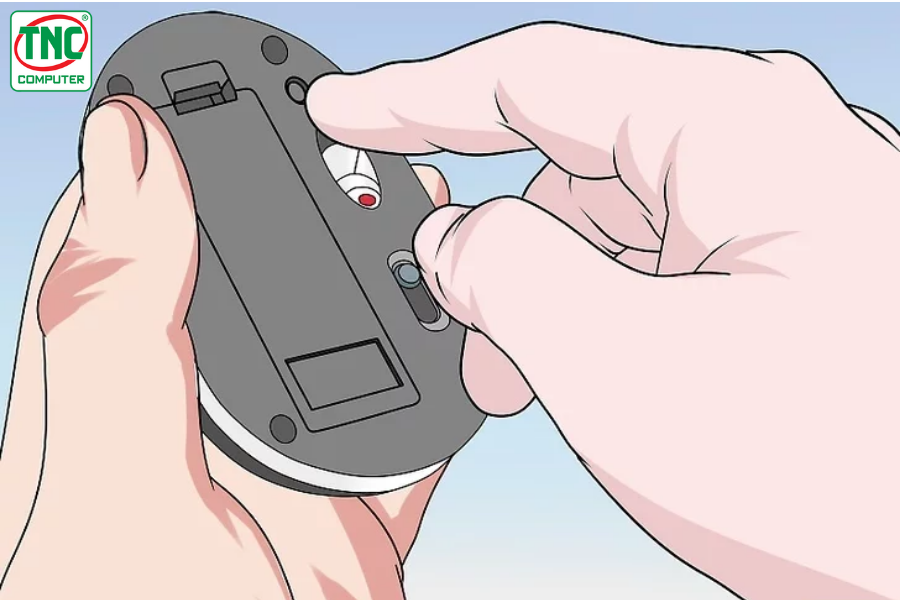 3. Cách Kết Nối Chuột Bluetooth Với Laptop
3. Cách Kết Nối Chuột Bluetooth Với Laptop
+ Bước 1: Bật Chuột Bluetooth
Nhấn công tắc Bật/Tắt để kích hoạt chế độ Bluetooth trên chuột.
+ Bước 2: Mở Bluetooth Trên Laptop
Nhấn tổ hợp phím Windows + I để mở Settings > chọn Bluetooth & Devices. Bật Bluetooth bằng cách chuyển trạng thái sang "On".

+ Bước 3: Quét Và Kết Nối Với Chuột
Nhấn vào biểu tượng dấu cộng "Add Device" > chọn "Bluetooth". Đợi cho laptop tìm thấy thiết bị chuột của bạn, nhấp vào tên chuột và kết nối.
Nếu không tìm thấy thiết bị, hãy giữ lại nút ghép nối trên chuột và thử tắt Bluetooth của laptop rồi bật lại.
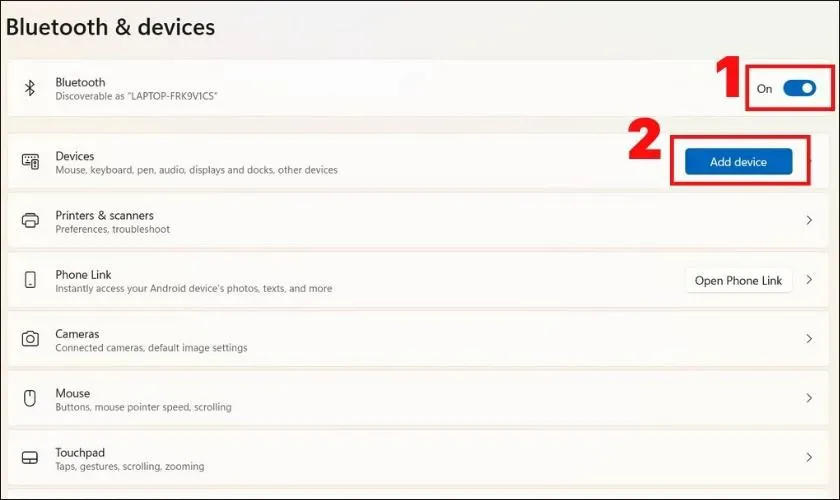
4. Giải Đáp Một Số Câu Hỏi Thường Gặp
1. Nếu không có nút bật/tắt trên chuột thì sao?
- Chuột sẽ tự động bật khi bạn nhấn nút chuột.
2. Có thể sử dụng đầu thu USB từ chuột cũ không?
- Không, đầu thu USB chỉ tương thích với chuột đi kèm.
3. Không thấy tùy chọn mở Bluetooth trên laptop?
- Một số laptop không hỗ trợ Bluetooth. Bạn cần mua thêm bộ chuyển đổi USB Bluetooth nếu muốn kết nối chuột Bluetooth.
Kết Luận
Kết nối chuột không dây với laptop không còn là vấn đề phức tạp nếu bạn nắm rõ quy trình. Với hướng dẫn trên, bạn có thể dễ dàng kết nối chuột Bluetooth hoặc Wireless chỉ sau vài bước đơn giản, giúp nâng cao trải nghiệm sử dụng máy tính của mình.
Dữ liệu cập nhật đến ngày :26-04-2025

26,490,000 đ
OS: Windows 11 Home
CPU: Intel Core i7-13620H
RAM: 16GB DDR5
Ổ cứng: 1TB SSD
VGA: RTX 4060 8GB
Màn hình: 15.6 FHD

21,290,000 đ
OS: Windows 11 Home
CPU: Intel Core i7-1355U
RAM: 16GB
Ổ cứng: 1TB SSD
VGA: Intel Iris Xe Graphics
Màn hình: 15.6 FHD

15,790,000 đ
OS: Windows 11 Home
CPU: Intel Core i5-13500H
RAM: 16GB DDR5
Ổ cứng: 512GB SSD M.2 2280
VGA: Intel UHD Graphics
Màn hình: 15.6 inch FHD

16,790,000 đ
OS: Windows 11 Home + Office
CPU: Intel Core i5-13500H
RAM: 16GB DDR5
Ổ cứng: 512GB SSD M.2 2280
VGA: Intel UHD Graphics
Màn hình: 14.0 inch FHD

19,990,000 đ
OS: Windows 11 Home Single
CPU: Intel Core i7-1355U
RAM: 16GB DDR4 2666MT/s
Ổ cứng: 512GB SSD M.2 PCIe
VGA: Intel Iris Xe Graphics
Màn hình: 15.6 inch FHD

19,990,000 đ
OS: Windows 11
CPU: Intel Core i5-1335U
RAM: 16GB DDR4
Ổ cứng: 512GB SSD PCIe NVMe
VGA: Intel Iris Xe Graphics
Màn hình: 14 inch FHD

26,490,000 đ
OS: No OS
CPU: Intel Core Ultra 5 125U
RAM: 16GB DDR5 5600Mhz (1x16GB)
Ổ cứng: 512GB SSD M.2 2280
VGA: Integrated Intel Graphics
Màn hình: 16" WUXGA

17,790,000 đ
OS: Windows 11 Home Single
CPU: Intel Core i5-13420H
RAM: 16GB DDR5 5200Mhz (2x8GB)
Ổ cứng: 512GB SSD M.2 2242
VGA: Integrated Intel UHD
Màn hình: 16" WUXGA

19,990,000 đ
OS: Windows 11 Home + Office
CPU: Intel Core i7-1355U
RAM: 16GB DDR4 3200Mhz (2x8GB)
Ổ cứng: 512GB SSD M.2 PCIe
VGA: Intel Iris Xe Graphics
Màn hình: 15.6 inch FHD

13,890,000 đ
OS: Windows 11 Home
CPU: Intel Core i5-1235U
RAM: 8GB DDR4 3200MHz
Ổ cứng: 512GB SSD
VGA: Intel Iris Xe Graphics
Màn hình: 14 FHD

16,790,000 đ
OS: Windows 11 Home + Office
CPU: Intel Core i5-1334U
RAM: 16GB DDR4 2666Mhz
Ổ cứng: 512GB SSD PCIe M.2
VGA: Intel Iris Xe Graphics
Màn hình: 15.6 inch, FHD

22,990,000 đ
OS: No OS
CPU: Intel Core i7-1355U
RAM: 16GB (8GB DDR4-3200
Ổ cứng: 512GB SSD M.2 2242
VGA: Intel Iris Xe Graphics
Màn hình: 14 inch WUXGA



 Laptop
Laptop PC - Máy trạm - Server
PC - Máy trạm - Server Linh Kiện Laptop
Linh Kiện Laptop Màn Hình Máy Tính
Màn Hình Máy Tính Linh Kiện Máy Tính
Linh Kiện Máy Tính HDD/SSD External
HDD/SSD External Phụ Kiện Máy Tính
Phụ Kiện Máy Tính Thiết Bị Văn Phòng
Thiết Bị Văn Phòng Thiết Bị Mạng
Thiết Bị Mạng Camera
Camera Bàn/Ghế Gaming
Bàn/Ghế Gaming Thiết Bị Thông Minh
Thiết Bị Thông Minh Thiết Bị Gia Dụng
Thiết Bị Gia Dụng Tivi
Tivi














